Alchemy ist einer der wenigen Software-Synthesizer, denen der Spagat gelingt: sehr komplexe Klangerzeugung und verschachtelte Modulationen einerseits, eine zum einfachen Einsteigen und Losspielen hervorragend geeignete Oberfläche andererseits. Wie ihr einfach neue Variationen aus bestehenden Presets erzeugt, schnell einen fetten EDM-Bass baut, in Alchemy einen Beat zaubert oder eine glitzernde Granular-Wolke für eure Lofi-Tracks macht, zeigen wir euch in diesem Workshop.

Als Camel Audio, Hersteller von Alchemy und den beliebten Effekten CamelPhat, CamelCrusher und CamelSpace, Anfang 2015 aus dem Nichts die Schließung bekannt gab, und dann durchsickerte, dass sie von Apple übernommen worden waren, war die Enttäuschung groß in der Plugin-Gemeinde. Aber genauso schnell, wie die Plugins dann endgültig im Juli 2015 verschwanden, tauchte zumindest Alchemy keine zwei Monate später in neuem Gewand und mit vielen Verbesserungen in einem Update (10.2.) von Logic Pro-X auf. Schade für alle, die nicht Logic nutzen. Schön für die Apple-Gemeinde.

Und ganz in diesem Sinne eines in sich geschlossenen Ökosystems, das kaum eine Firma so auf die Spitze treibt wie Apple, gab es nach dem Update auch ruckzuck die Möglichkeit, den Synthesizer über die kostenlose Logic Remote App per iPad fernzusteuern. Und mit jedem Update in der 10er-Version von Logic legt Apple nach, mittlerweile sind es stolze 3402 Presets, die, hat man alle Sounds über den Sound-Library-Manager geladen, in siebzehn Kategorien von knallenden Bässen über turmhohe Lead-Sounds bis hin zu komplexen Sequenzen hoch qualitative Sounds mitbringen.
Details
Mit Automation mehr rausholen aus Alchemy
Und so starten wir diesen Workshop auch mit einem der fertigen Presets in Alchemy. Nicht aus Faulheit, sondern um euch zu zeigen, wie ihr bei fertigen Sounds mit einer einfachen Automation der Performance-Pads schon mit einer einzelnen gehaltenen Note endlos viele Variationen erzeugen könnt.
- 1: Wir wählen das Preset „“Altruistic Deception“. Entweder ihr gebt den Namen im Preset-Browser unten rechts in die Suche ein oder ihr schränkt die Suchergebnisse so ein, wie ihr es auf dem Bild seht.
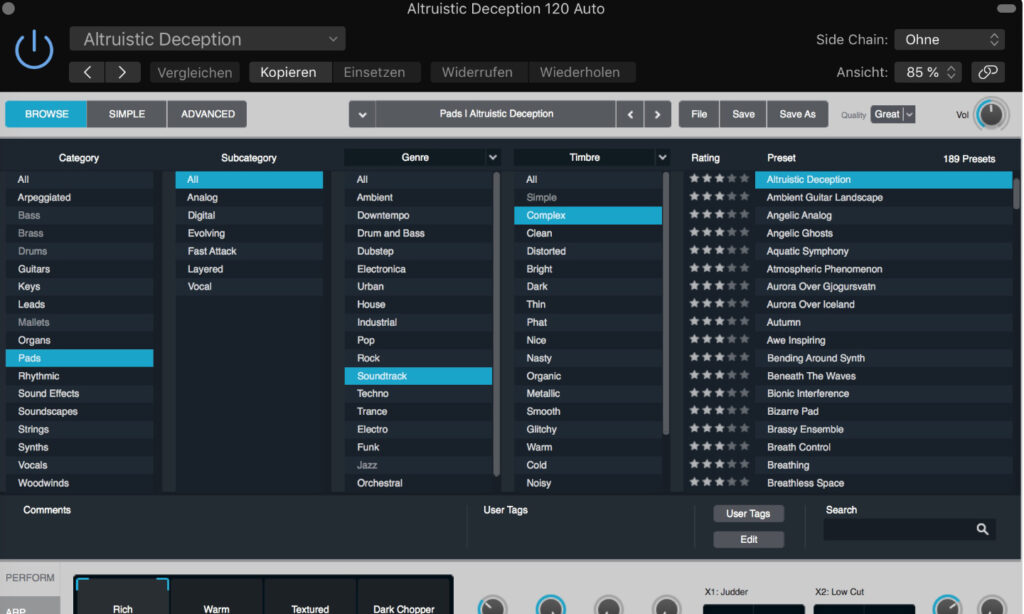
- 2: Spielt oder erzeugt jetzt eine einzelne MIDI-Note, die ca. acht Takte lang ist.
- 3: Empfehlung, bevor es an die Aufnahme der Automation geht: Probt die Bewegung erstmal. Geht zu den Performance Pads im Hauptfenster von Alchemy unten und lasst Logic jetzt im Loop laufen, bewegt das Pad dann über die acht Bereiche und hört den komplexen Veränderungen zu.
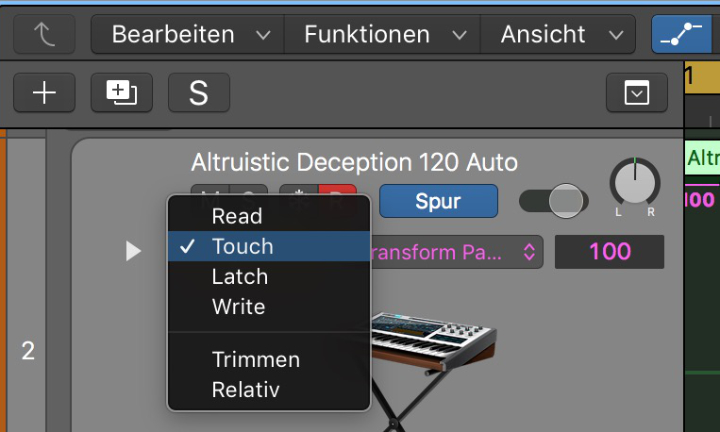
- 4: Zum Aufnehmen der Automation aktivieren wir den Automationsmodus (Shortcut „A“) und setzen die Spur in den Touch-Modus. Sobald wir, während Logic jetzt abspielt, den Auswahlrahmen über die Performance-Pads bewegen, zeichnet Logic die Bewegung auf. Das seht ihr, wenn ihr stoppt und erneut abspielt.
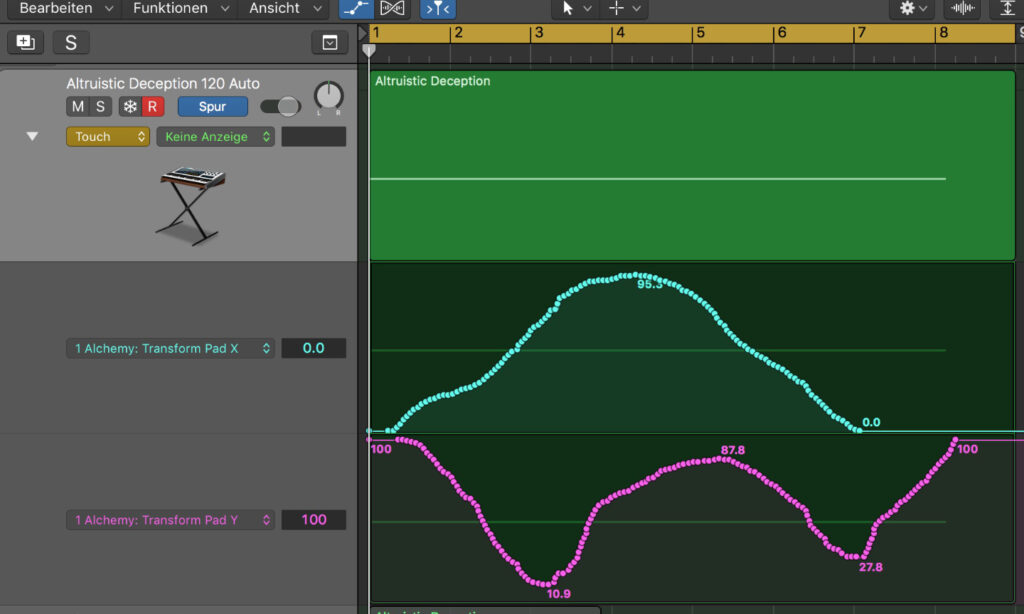
- 5: Stellt die Spur wieder auf den Read-Modus. Ansonsten werden alle weiteren Veränderungen, die ihr in Alchemy und in Logic macht, auch aufgezeichnet.
Die hier gezeigten Variationen eines einzelnen Sounds durch das automatisierte Bewegen über die Performance-Pads gibt es für alle 3402 Presets in Alchemy!
EDM-Bass mit internem Sidechain
Machen wir doch zur Abwechslung mal keinen 808-Bass. Die Grundkomponenten dafür bekommt ihr aus den Workshops für Serum und Massive X eh schon, das Meiste lässt sich ohne Probleme auf Alchemy übertragen. Gehen wir es mal zackiger und tanzbarer an mit einem Progressive- oder Deep-House-Bass. Ein paar Grundvoraussetzungen: Der Bass spielt einen schnellen Rhythmus, also muss der Synth monophon sein, damit sich die Noten nicht überlappen. Und in dem bpm-Bereich führt kein Weg vorbei an Sidechain, also dem hörbaren Pumpen auf einem Sound.
- 1: Alchemy hat die Unart mit einem relativ vollgestopften Preset einzusteigen, wenn man es zum ersten Mal lädt. Hier alle voreingestellten Oszillatoren, Modulationen und Effekte mühsam per Hand zu deaktivieren, würde nur nerven. Also initialisieren wir den Synth im Menü File oben rechts. Dieser Schritt ist für die nächsten Sounds auch immer der erste.
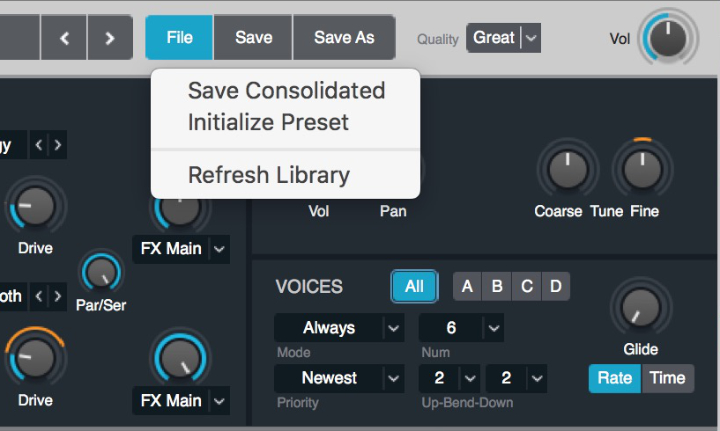
- 2: Damit wir nicht immer auf der Pianorolle oder unserem MIDI-Controller herumtippen müssen, spielen wir kurz eine Basslinie ein. So langweilig das auf der Saw-Wave klingt, so sehr könnt ihr ab jetzt die verschiedenen Stufen der Veränderung auch immer gleich hören, während Logic abspielt.
- 3: Ein paar Vorbereitungen: Als erstes schalten wir Alchemy auf den monophonen Betrieb. Das geht rechts in der Mitte im Bereich Voices. Dazu drehen wir minimal „Glide“ dazu, sodass dicht beieinander liegende Noten etwas musikalischer ineinandergleiten.

- 4: Weil es groß klingen soll, nehmen wir jetzt alle vier Oszillatoren (A, B, C, D) her. Die Wellen gibt es im Menü Load VA, die Tonhöhen sind über die jeweiligen Tune-Regler an den Oszillatoren einstellbar. Wellen und Tonhöhen verteilen sich so: Oszillator A bekommt eine Saw-Wave, Oszillator B eine Sine-Wave mit dem Tune-Regler auf -12. Oszillator C bekommt auch eine Saw-Wave, hier stellen wir den Tune-Regler auf +12, Oszillator D, ebenfalls mit einer Square-Wave, stellen wir bei Tune auf 24.
- 5: Alchemy bringt ganze 39 Filtertypen mit, vor allem die den Filtern von Moog (MG) und Korg (K20) nachempfunden sind, sorgen mit der richtigen Kombination aus Cutoff, Resonance und Drive für Druck und Wärme für analogen Sound. Mit dem Cutoff drehen wir vorerst weit mehr Höhen raus, als noch gut klingt, eine Hüllkurve wird uns gleich weiterhelfen. Mit Resonance verstärken wir die Frequenzen um den Cutoff, mit Drive übersteuern wir das Filter.

- 6: Filter-Hüllkurven sind für knackige EDM-Bässe ein Muss. Um in Alchemy einen Parameter zu modulieren, gibt es zwei Wege. Entweder ihr klickt ihn mit rechts (oder links + CTRL-Taste) an und wählt im Menü Add Modulation den gewünschten Parameter. Oder ihr klickt ihn ganz normal an, prüft, ob links in der Mitte im Bereich Modulation auch dieser Parameter angezeigt wird und wählt dort dann die Modulation.
- 7: Auch die Lautstärken-Hüllkurve stellen wir so ein, dass die Lautstärke des Sustain leicht unter dem Attack liegt, um den Sound etwas perkussiver klingen zu lassen. Dazu passen wir die Releasezeit so an, dass sie nicht zu lang ist. Der Ausklang der Noten soll sich bestenfalls nicht überlappen.
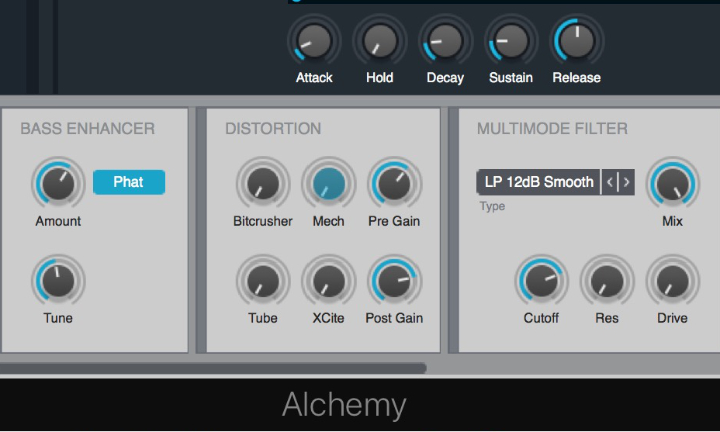
- 8: Bei den Effekten unten links helfen wir zum Andicken und „Größermachen“ noch etwas nach.
- Der Bass Enhancer steuert noch eine zusätzliche Portion tiefe Frequenzen bei.
- Das Multi-Mode-Filter stellen wir so ein, dass es sanft die hohen Frequenzen filtert, die eventuell bei zu steil eingestellter Filter-Hüllkurve durchschlüpfen.
- Dazu noch Reverb und Delay. Bei beiden ist es vor allem wichtig, über den jeweiligen Mix-Regler nur einen kleinen Anteil des Effektes hörbar zu machen, sonst matscht und verwischt der Bass zu stark.
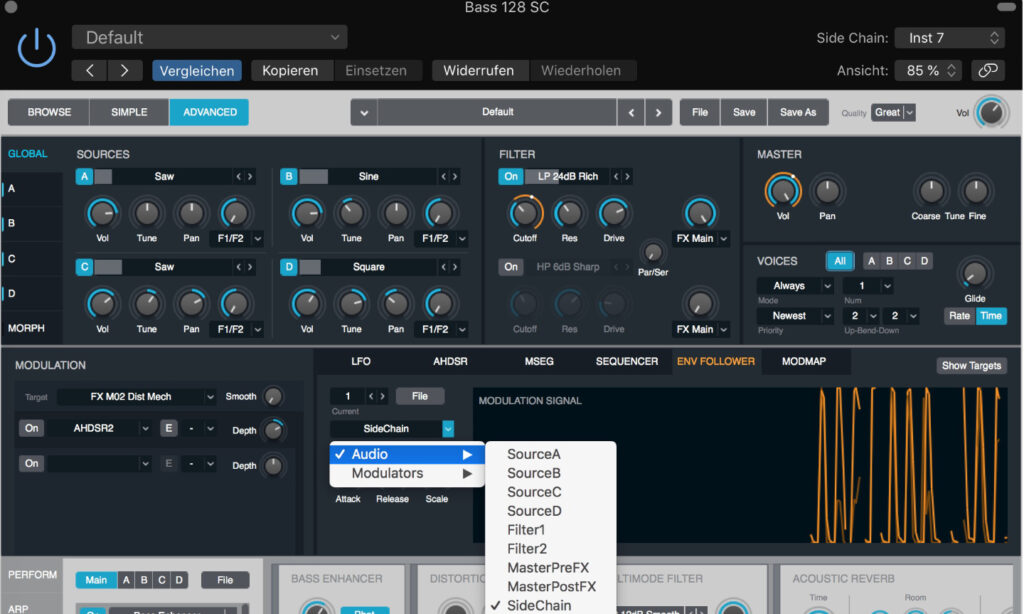
- 9: Was Autotune und 808 im Trap sind, ist im EDM das Sidechaining. Klar, der Standardweg wäre hinter Alchemy einen Kompressor in einen Insert-Slot zu packen und das typische Pumpen dort über eine Drumspur einzuschleifen. Aber wusstet ihr, dass das seit Kurzem auch direkt in Alchemy geht? Wie man es vom Kompressor-Effekt in Logic kennt, gibt es oben rechts in Alchemy das Menü Sidechain. Wählt dort also die Quelle für euer Pumpen aus. Dann gibt es seit Logic 10.3 in Alchemy einen Envelope Follower. Kurz gesagt ist das ein Modul, das eine Hüllkurve aus dem Lautstärkeverlauf einer Audioquelle ausliest. Ideal für Sidechain. Im Envelope Follower könnt ihr im Audio-Menü als Quelle Sidechain auswählen. Jetzt braucht es natürlich noch die passende Modulation. Im Master-Bereich oben rechts kommt die Modulation auf „Vol“. Dann passen wir im Bereich Modulation mit dem Depth-Regler noch an, wie stark es pumpen soll. Voilá!
Synthwave Pad mit Trance-Gate
- 1: Nach dem Zurücksetzen (siehe Schritt 1 beim Bass) spielen wir als Erstes ein paar Noten ein. So können wir genau wie beim Bass-Workshop zuhören, wie sich der Sound entwickelt.
- 2: Ein Pad, das groß klingen und schweben soll, MUSS auf alle vier Oszillatoren in Alchemy zurückgreifen. Diese werden jetzt aber nicht alle in verschiedenen Oktaven spielen, sondern teilweise in derselben, allerdings leicht verstimmt gegeneinander. Dadurch entsteht eine Schwebung. Wir bleiben auch weiter bei den Standardwellen aus der analogen Synth-Welt. Oszillator A bekommt eine Saw-Wave. Oszillator B bekommt auch eine Saw-Wave und den Fine-Tune-Regler auf -6. Dieser ist nur zu sehen, wenn ihr auf den Einstellungsbereich von Oszillator B (Auswahl links oben) geht. Oszillator C bekommt eine Square-Wave, den Tune stellen wir auf 12. Oszillator D bekommt auch eine Square-Wave und den Tune auf 12 den Fine-Tune-Regler stellen wir auf -4.
- 3: Vier Oszillatoren waren nicht genug. Mit der Unison-Funktion können wir die Anzahl der Oszillatoren vervielfachen und diese nochmal leicht gegeneinander verstimmen, dann klingt es größer. Alchemy beherrscht sechzehn Unison-Stimmen pro Oszillator! Die Unison-Einstellung ist in der Detailansicht der Oszillatoren ganz rechts zu sehen. Wir haben die Unison-Einstellungen so angepasst, dass Oszillator A einen Unisonwert von 2, bekommt, Oszillator B einen von 0, Oszillator C einen von 3 und Oszillator D einen von 5.
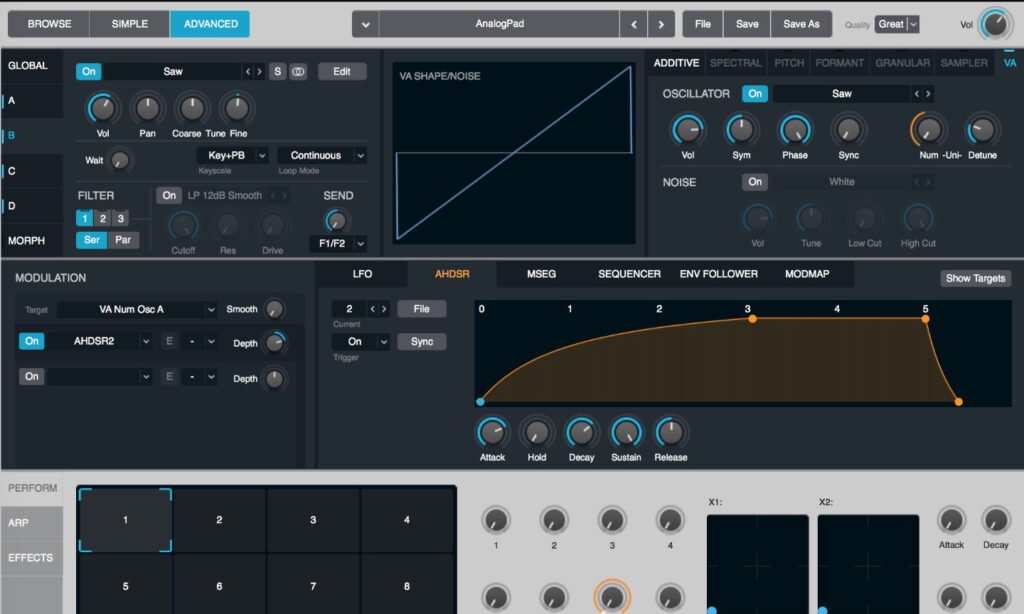
- 4. Dann kam uns beim Abspielen noch eine Idee. Die lange Attack-Zeit in Envelope 2, die dafür sorgt, dass sich der Cutoff langsam und hörbar öffnet, ist das charaktergebende Element dieses Sounds. Warum also nicht noch mehr Parameter damit modulieren? In diesem Fall die Unison-Regler von Oszillator A und B.
- 5: Das Filter stellen wir auf „LP 12 dB Smooth“, den Cutoff auf ca. 380 Hz, Resonanz auf 20 % und Drive auf 50 %.
- 6: Wie beim Bass bekommt der Cutoff eine Hüllkurve als Modulation verpasst (siehe Bass, Schritt 6), nur dieses Mal mit einer langsameren Attack-Zeit. Auch Envelope 1, also die Hüllkurve für die Lautstärke, bekommt lang gezogene Attack- und Releasekurven verpasst. Soll ja alles schön ein- und ausfaden.
- 7: Für echtes Synthwave-Feeling braucht es ordentlich Vibrato. Den erzeugen wir mit einem langsamen und frei schwingenden LFO auf dem Master Tune Fine Regler ganz oben rechts in Alchemy. Regler mit rechts anklicken, mit LFO1 verbinden, dann in der Modulationsmatrix links in der Mitte den Depth-Regler so anpassen, dass es nicht zu stark eiert. Uns haben schmale 8 % gereicht. Die Geschwindigkeit des LFO haben wir auf 1 Hz gestellt und dann noch den Trigger-Modus auf Off. So fängt die LFO-Kurve nicht mit jeder MIDI-Note neu an, sondern läuft frei weiter.
- 8: Anschließend kommt noch etwas mehr Größe mit Delay und Reverb bei den Effekten dazu. Beim Reverb nehmen wir den Convolution Reverb und dort das Preset Hot Plate. Der metallische Charakter von Plattenhall eignet sich hervorragend für Pad-Sounds. Wir finden hier einen weiteren Parameter, den wir mit Envelope 2 modulieren können, den Wet-Regler. Das Slapback Preset im Delay-Effekt macht das Ganze auch noch mal etwas breiter. Hier mit dem Mix-Regler bei ca. 20 %.
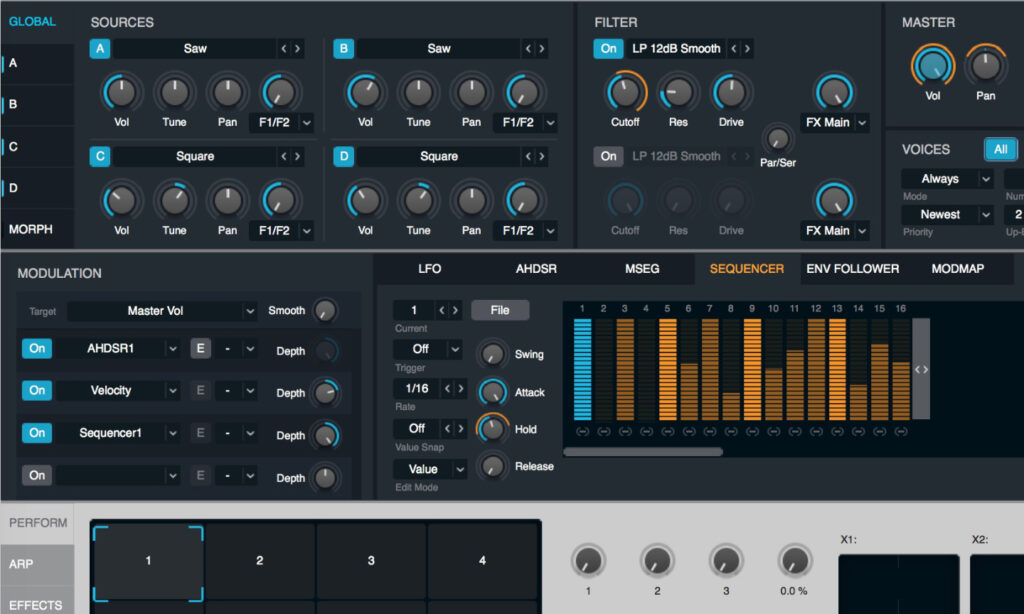
- 9: Auf ans Gate. Wir bauen uns im Sequencer wie abgebildet einen Rhythmus und stellen die Geschwindigkeit auf Sechzehntel. Dann modulieren wir den Master-Volume-Regler. Um etwas mehr Varianz reinzubringen, modulieren wir im Sequencer selbst den Hold-Regler mit einem weiteren LFO. LFO2 bekommt eine Square-Wave, die im Viertelnoten-Tempo hin- und herspringt. Durch diese zackige Veränderung des Hold-Parameters sind die Gate-Noten mal kürzer, mal länger.
Alchemy als Multi-Sampler – Eine Note, ein ganzer Beat
Auftritt Alchemy. Ihr könnt nicht nur per Drag-and-drop einzelne Samples laden (dazu mehr im nächsten Sound), es ist auch möglich, aus JEDEM EXS24-Instrument einzelne Samples oder ganze Multi-Sample-Libraries zu importieren. Wir importieren uns ein paar Drum-Samples und lassen Alchemy einen Beat bei einer gehaltenen Note spielen.
- 1: Nachdem wir Alchemy zurückgesetzt bzw. Initialisiert haben (siehe Bass-Sound Schritt 1), öffnen wir bei Oszillator A das Menü zur Auswahl der Wellenform und klicken „Import Audio“. Ein neues Fenster öffnet sich, bei dem ihr links zu den verschiedenen Samples von Alchemy, EXS24 und in euren eigenen Ordnern navigieren könnt. Wir navigieren bei den EXS-Instrumenten zum Bereich 03 Drums & Percussion zum Hacienda-Kit aus den „02 Electronic Drum Kits“.
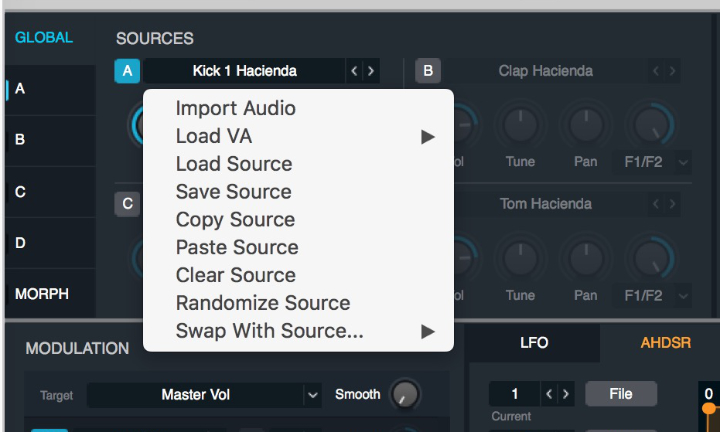
- 2: Vier Oszillatoren ergeben vier Sounds. Der erste Oszillator wird die Kick Drum. Also ziehen wir aus den Samples in der Mitte des Fensters „Kick 1 Hacienda.aif“ nach rechts in die Dropzone. Zwei wichtige Einstellungen noch, bevor ihr „Import“ klickt: Wählt unten im Bereich Analysis Mode den Sample-Modus und stellt direkt daneben beim Mapping-Bereich von Pitch auf Drums. So wird das Sample nur auf einer Taste liegen und nicht in seiner Tonhöhe verändert.
- 3: Wir belegen unsere vier Oszillatoren wie folgt:
- Oszillator A: Kick 1 Hacienda
- Oszillator B: Clap Hacienda
- Oszillator C: Hi-Hat 1 Hacienda
- Oszillator D: Tom Hacienda
Geht also für alle vier Oszillatoren dieselben Schritte durch, nur eben immer mit einem anderen Sample. Spielt ihr jetzt, solltet ihr alle vier Samples gleichzeitig hören.
Wir deaktivieren Oszillator B, C und D kurz, um einzeln den Rhythmus von Oszillator A einzustellen und diesen Probe hören zu können. Klickt im Bereich Global links oben auf die Buchstaben vor den Oszillatoren, um sie ab- und später wieder anzuschalten.
- 4: Den Rhythmus erzeugen wir mit einem Arpeggiator. Unten links könnt ihr auf die Arp-Ansicht umstellen. Dort wählt ihr den Arpeggiator A, der auch nur Oszillator A triggern wird. Damit er läuft, muss der große Regler mit der Beschriftung „Mode off“ auf die erste Position darüber – „Mode up” gedreht werden. Dann stellen wir die Geschwindigkeit auf Sechzehntel bei „Rate“ und zeichnen rechts die gewünschte Sequenz ein. Haltet jetzt die Note C1 und der eingezeichnete Rhythmus sollte zu hören sein.
- 5: Wiederholt Schritt 4 jetzt für jeden Oszillator. Wir haben einige Variationen eingebaut, damit der Rhythmus etwas „menschlicher“ klingt.
- Arpeggiator B: Der Rhythmus ähnelt dem berühmten „Clave“-Rhythmus. Dafür haben wir die Rate auf Zweiunddreißigstel stellt und die Sequenz auf zweiunddreißig Schritte verlängert.
- Arpeggiator C: Für die Hi-Hat haben wir in der Sequenz durch Variation der Lautstärken und etwas Swing (57 %) für etwas mehr Groove gesorgt.
- Arpeggiator D: Bei der Tom haben wir die Sequenz etwas chaotischer programmiert, sodass sie rhythmisch etwas mehr zwischen den anderen Schlägen lag.
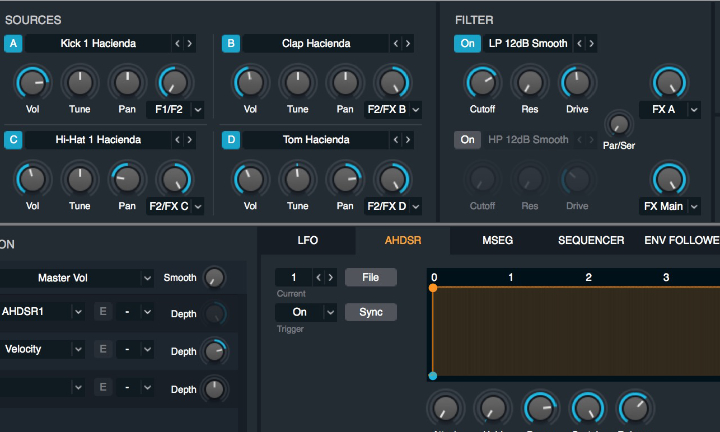
- 6: Jetzt geht’s an das Routing und die Effekte. Bei jedem Oszillator gibt es einen Regler, der den Signalweg bestimmt. Standardmäßig stehen alle vier auf „F1/F2“ und ganz links. Sie gehen also zu 100 % zu Filter 1. Wir ändern das bei allen vier Oszillatoren
- Oszillator A: geht zu 100 % zu Filter 1. Dort steht bisher „FX Main“, das ändern wir zu „FX A“. Die Kick soll andere Effekte bekommen als der Rest. Und beim Filter 1 drehen wir den Cutoff auf ca. 2200 Hz.
- Oszillator B: „F2/FX B“. 0/100. Er fließt zu 100 % zu Effektweg B.
- Oszillator C: F2/FX C“. 0/100. Er fließt zu 100 % zu Effektweg C.
- Oszillator D: F2/FX D“. 0/100. Er fließt zu 100 % zu Effektweg.
Die verschiedenen Effekte könnt ihr den Bildern entnehmen. Grundsätzlich ging es darum, sie voneinander zu trennen und ihre verschiedenen Klangcharakter zu definieren.
Grainular, Spectral und Additiv – Die Sample-Engines in Alchemy
Bei allen drei Sounds dieses Beispiels ist dasselbe Sample (Ein C3 eines Klavier-Samplepacks) und dieselbe Akkordfolge (G6 – E-Moll9 – C6 – A-Moll9) benutzt worden. Was die unterschiedlichen Engines und ihre jeweiligen zusätzlichen Bearbeitungsmöglichkeiten aus einer Aufnahme holen können, das können wir euch hier nur im Ansatz zeigen. Grundsätzlich lassen sich aber selbst aus kleinsten Schnipseln genauso wie aus längeren Loops oder Aufnahmen von draußen unendlich viele Variationen erzeugen.
- 1: Seit den letzten Updates ist zu Alchemy noch einiges an Funktionen und Verbesserungen dazu gekommen. So könnt ihr jedes Audio-Sample auf eurem Mac per Drag-and-drop einfach in Alchemy reinziehen. Solange ihr die Maus gedrückt haltet, taucht auf dem gewünschten Oszillator jetzt eine Auswahl auf, mit welcher Engine das Sample analysiert werden soll. Sehr praktisch. Also Alchemy wie immer initialisieren, das Piano-Sample auf Oszillator A ziehen und mit dem Granular-Modus analysieren lassen.
- 2: Als Erstes spielen wir eine kleine Akkordfolge ein, damit wir den Veränderungen beim Abspielen zuhören können.

- 3: Sobald das getan ist und Alchemy das Sample analysiert hat, ist in der Einzelansicht von Oszillator A jetzt rechts der bisher ausgegraute Bereich „Granular“ freigeschaltet. Granularsynthese lebt vor allem von der extremen Verlangsamung und Zerstückelung von Samples, also drehen wir den Speed auf 40 %. Dann legen wir einen langsam (0,2 Hz) und freischwingenden LFO auf den Regler Position. Außerdem stellen wir rechts die Regler so ein, dass zusätzliche Grains erzeugt werden. Es glitzert und schillert.
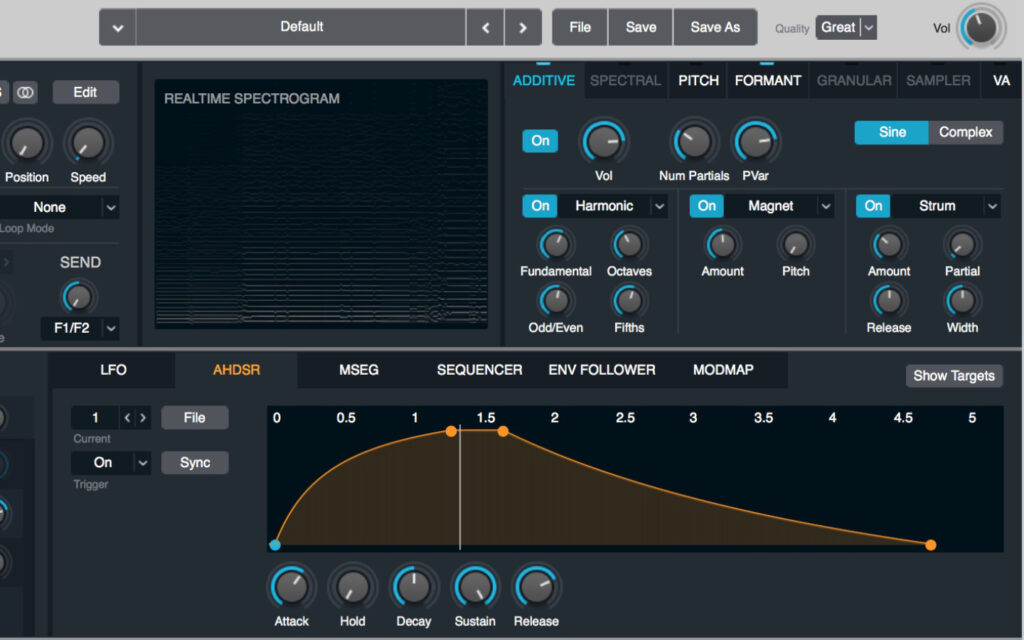
- 4: Als nächstes hören und schauen wir uns an, wie wir das Sample in Alchemy mit der Additive Engine verändern können. Also öffnen wir Alchemy auf einer neuen Spur, initialisieren und ziehen das gleiche Piano-Sample aus dem Finder in Alchemy. Dieses Mal eben auf Additiv. Allein schon beim Abspielen der Akkordfolge klingt es viel mehr nach Orgel. Wieder verändern wir den Parameter Speed (7 %) und stellen im jetzt freigewordenen Bereich „Additiv“ die Regler der Additiv-Effekte so ein, wie auf dem Bild. Hier könnt ihr die verschiedenen Effekte einfach mal durchprobieren.
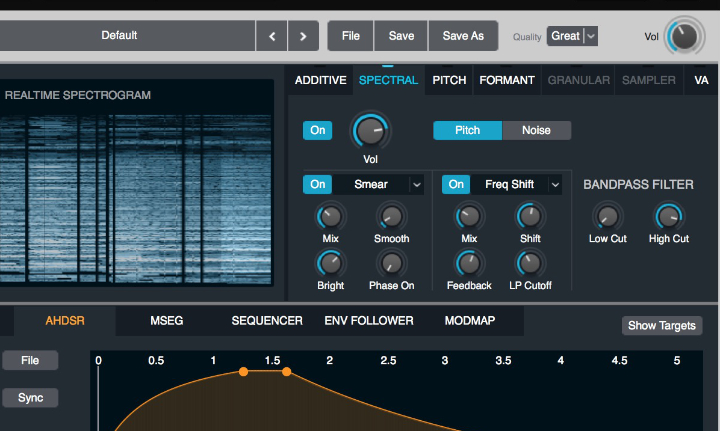
- 5: Gleiches Spiel auf neuer Spur, nur wählen wir dieses Mal den Spectral Modus. Eine Warnung: Der Modus kann schnell sehr CPU-intensiv und manchmal unerwartet laut werden. Falls es dröhnt und knackt – das passiert hier sehr schnell. Ähnlich wie bei Additive gibt es im jetzt frei gewordenen Bereich Spectral bei Oszillator A eigene, besondere Spectral-Effekte. Stellt sie zum Einstieg so ein wie auf dem Bild, aber probiert auch hier jeden der Effekte durch. Kleines Schmankerl am Rande: Natürlich kann jeder der Regler in den Engine-Effekten auch moduliert werden.
Fazit: nur die Spitze des Eisbergs
Alchemy ist ein echtes Monster, was Sounddesign und Modulationsmöglichkeiten betrifft. Mit etwas Einarbeitung holt ihr schon aus kleinsten Sounds unendliche Welten und Variationen. Viele der Sounds, die wir euch in den Workshops zu Serum, Diva und Massive X gezeigt haben, lassen sich sehr einfach übertragen. Wenn euch gefallen hat, wie Alchemy mit fertigen Aufnahmen neue Sounds erzeugt, könnt ihr euch in den Workshops zu Audiobearbeitung und zum Sampler von Logic EXS24 genauer informieren, welche Schritte es dazu braucht. Eurer Fantasie sind keine Grenzen gesetzt!









































